Herlocatieklanten voor schoolWise scholen
Het is mogelijk voor stafvestigingen om tijdelijke collecties zodanig uit te leveren aan schoolWise-scholen, dat de exemplaren zichtbaar worden in hun schoolcatalogus, en ook uitleenbaar zijn. Dit geldt al voor routecollecties en voor 'klassieke' wisselcollecties: bij ontvangst dienen deze exemplaren op de school te worden ingenomen. Ze worden dan toegevoegd aan het bezit van de school.
Ditzelfde geldt voor exemplaren die niet in een collectie zitten maar via het submenu Exemplaren > Herloceren naar een schoolvestiging worden verplaatst.
Voor projectcollecties ligt het iets lastiger, omdat deze normaliter niet worden uitgeleverd aan een schoolvestiging, maar uitgeleend aan een school-klant. Een andere bijzonderheid is, dat voor projectcollecties vaak de projectplanning gebruikt wordt om zicht te houden op wat wanneer de deur uit moet. Voor deze situatie is de Herlocatieklant bedacht: een administratieve klant met een herloceer-functie, waarmee ook gepland kan worden in de projectplanning.
De Herlocatieklanten worden gebruikt om collectie-exemplaren type P en L (Projectcollecties en Losse collecties) te herloceren naar een schoolWise-vestiging in plaats van uit te lenen. Overigens kunnen ook 'losse' exemplaren op deze manier aan de school worden geleverd.
Herlocatieklant-procedure in grote lijnen
De Herlocatieklanten worden gebruikt om collectie-exemplaren type P en L (Projectcollecties en Losse collecties) te herloceren naar een schoolWise-vestiging in plaats van uit te lenen. Overigens kunnen ook 'losse' exemplaren op deze manier aan de school worden geleverd. Er kan hierbij gewerkt worden volgens de projectplanning, maar dit is niet verplicht.
De school dient de ontvangen exemplaren in te nemen waarmee ze worden toegevoegd aan het bezit van de school en uitgeleend kunnen worden aan de leerlingen.
Het voordeel van een Herlocatieklant boven gewoon herloceren (via menu Exemplaren) is, dat de projectplanning van de stafuitleen gebruikt kan worden. Het gaat om collecties (alle typen, dus projectcollecties, titelcollecties, losse collecties) etc.) maar het kan ook gaan om 'losse' exemplaren.
Procedure:
- Maak per school een Herlocatieklant aan.
- Gebruik in de projectplanning deze Herlocatieklant om te plannen.
- Leen de materialen via Staf-uitlenen uit aan de Herlocatiepas-klant. Hierbij worden ze geherloceerd naar de betreffende school, materialen worden dan op transport gezet.
- Op de school moet alles bij binnenkomst eerst worden ingenomen, daarna is het materiaal beschikbaar voor uitlenen aan de leerlingen.
- Om de materialen terug te doen, moet de school een Herlocatie-pas gebruiken die de andere kant uit werkt, dus retour naar de bibliotheek (d.w.z. de collectie eigenaar). Er is een mechanisme ingebouwd om op de school een melding te laten verschijnen dat er materialen retour moeten.
Herloceren naar een tijdelijke (thema)kast op school
Het is mogelijk om een thema/projectcollectie een eigen tijdelijke kast mee te geven. Bij het herloceren naar de school worden alle collectie-exemplaren na innemen op de school in deze kast geplaatst.
Een themacollectie 'Sinterklaas' kan hierdoor op school in de kast 'Themakast' worden gezet, of zelfs in een aparte kast 'Sinterklaas'. In het collectiescherm van de themacollectie moet dan een tijdelijke kast (uit de kastentabel van de stafafdeling) worden aangewezen. Per collectie is dit een eenmalige actie.
Per collectie is er slechts één tijdelijke kast mogelijk.

De tijdelijke kast moet aanwezig zijn in de kastentabel van de eigenaar van de collectie (de stafafdeling). Er kan gekozen worden uit alle tijdelijke kasten van de stafafdeling. Het kan heel simpel, met één algemene tijdelijke kast, bijvoorbeeld 'Themakast' of 'Tijdelijk op school', maar het kan ook uitgebreid met voor ieder thema een eigen tijdelijke kast.
Bij het uitchecken van de collectie (= terug uitlenen met Herlocatiepas voor de wisseldienst) verdwijnt de tijdelijke kast weer voor de school. Een volgende ontvanger van dezelfde collectie krijgt weer dezelfde tijdelijke kast meegeleverd.
Tijdelijke kast aanmaken : Vestigingsbeheer > Kastenbeheer > Nieuwe kast aanmaken.
Zie voorbeeld:
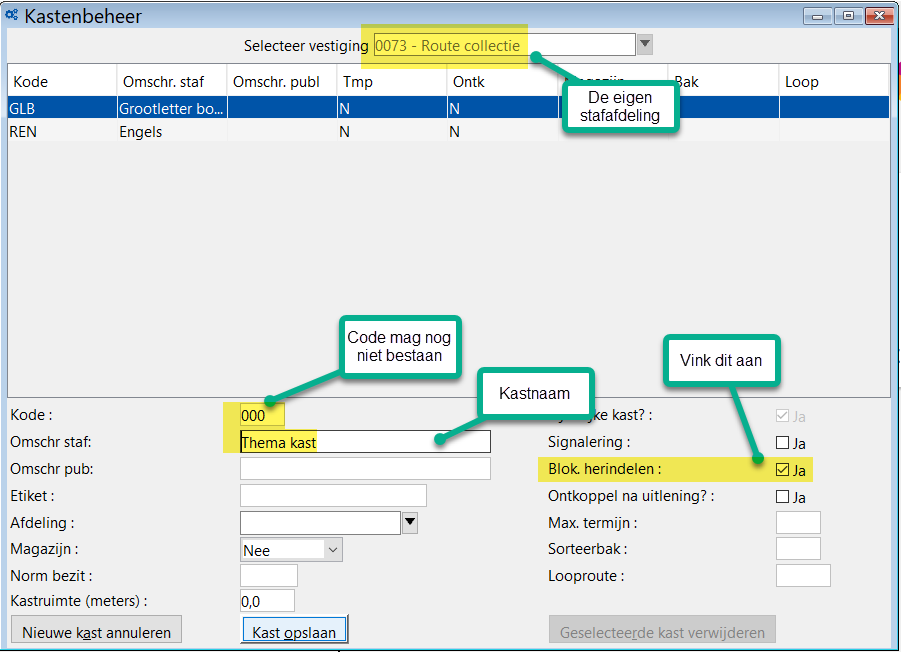
Als u geen bevoegdheid hebt om een nieuwe kast aan te maken, neem dan contact op met uw Wise systeembeheerder.
Tijdelijke kast meeleveren aan een Losse collectie
Het is mogelijk om aan een eenmalige collectie een tijdelijke kast mee te geven. Dit werkt via het uitleenscherm. Er kan gekozen worden uit de tijdelijke kasten van de eigen stafvestiging.
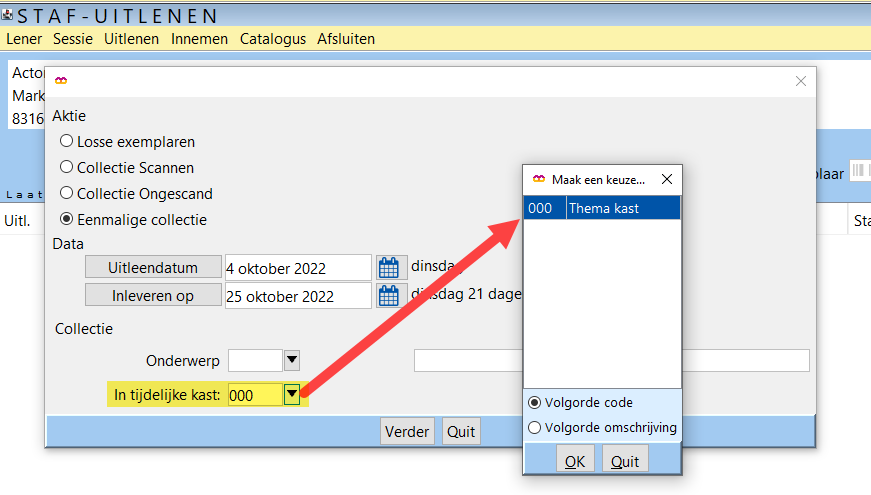
Herlocatieklant aanmaken
Om een herlocatieklant aan te maken: voeg een Nieuwe klant toe. Kies hierbij voor Administratieve klant:

Het systeem zal zelf een pasnummer genereren, bevestig deze melding:

Geef als naam de schoolnaam met daarachter Herlocatiepas + vestigingsnummer van de school. Dan is altijd snel te zien wat voor klant dit is. Vervolg de inschrijving, kies het bijbehorende gratis abonnement.
Als de Herlocatieklant is aangemaakt:
- Klik op Wijzig
- Geef aan naar welke vestiging er geherloceerd moet worden.
- Wijzig vervolgens het type speciale klant in 'Speciale klant'. Dit is van belang voor het loggen van de uitleenacties (voor het type 'administratieve pas' wordt dit niet bijgehouden).

Retourpas voor de school
Scholen dienen voor het retourneren van de materialen een soortgelijke Administratieve klant aan te maken, maar dan de andere kant uit: retour bibliotheek. Hierbij is het type speciale klant niet van belang.
Het is ook mogelijk om voor de school een retour-herlocatieklant te maken. Start hiervoor de Wise Client op als school, met voldoende bevoegdheid om een nieuwe klant te mogen inschrijven ( Actoren _Contributie - Vestiging - Wijzigen)

Het is niet noodzakelijk om de school een echt pasje te geven, door in het scanveld de naam te typen (in dit voorbeeld 'RETOUR BIEB') wordt de herlocatieklant opgeroepen.
Collectie inplannen voor Herlocatieklant
De projectplanning is ook voor Herlocatieklanten te gebruiken. Zoek de klant op in Staf-uitlenen, daarna Sessie > Projectplanning
Zie voor de werking van de Projectplanning: Projectplanning algemeen.
Uitlenen aan Herlocatieklant
Via Staf-uitlenen is het mogelijk om een collectie uit te lenen aan de Herlocatieklant, net zoals bij reguliere klanten. Bij het uitlenen van een collectie wordt gecheckt of dit conform de projectplanning gebeurt.
In het uitleenscherm is gedurende de sessie te zien welke exemplaren er werden gescand:

De status 'Inzage' laat zien dat het geen normale uitleentransactie betreft.
Dat de exemplaren door het systeem zijn geherloceerd en op transport zijn gezet is te zien in het exemplaarscherm:

Werk de uitlening verder af:
- Zorg voor een geleidebon en pakbon via Projectplanning > Prikbord.
of:
Als niet met de projectplanning wordt gewerkt kan een transactieverslag afgedrukt worden; dit moet wel tijdens de sessie worden gedaan (Sessie > Transactieverslag A4) - Doe de collectie op transport.
Innemen retour collectie door stafafdeling
Bij het innemen van een retour gestuurde collectie worden de exemplaren weer terug geloceerd naar de stafafdeling.
Exemplaren uit een vaste collectie krijgen dan status K (= Binnen bij eigenaar collectie).
Exemplaren uit losse collecties worden ontkoppeld uit de collectie en krijgen status B.
Het innemen van de collectie gaat net als bij normale collectie-uitleningen, alleen worden er geen aanmaningen gemaakt omdat er geen uitlening is geweest.
Wel is het mogelijk om met de functie 'Tel collectie' (Balie > Sessie > Tel collectie) na te gaan in hoeverre een collectie compleet is, en deze collectie vervolgens status Binnen te geven.
Systeemoptie HSBTIN voor foutief geretourneerde exemplaren
Het komt regelmatig voor dat scholen lukraak de exemplaren terug nemen zonder de Retour-herlocatiepas te gebruiken.
Om dit te ondervangen is er de volgende systeemoptie: HSBTIN = Herloceren eigen exemplaren bij Staf-innemen.
Voorwaarden:
- exemplaar zit in een collectie
- staf-inname
- optie HSBTIN is geactiveerd voor de stafvestiging
- oorspronkelijke eigenaar zit in VSE-groep (groep Accepteer exemplaren zonder transport)
- eigenaar (de school) is ongelijk aan de oorspronkelijke eigenaar
- status niet R, A of V
Resulaat bij innemen in de stafvestiging: exemplaar wordt geherloceerd naar oorspronkelijke eigenaar (= stafvest) en daar op status K (binnen) gezet.
Neem contact op met uw Wise systeembeheerder om deze systeemoptie te activeren.
Systeemoptie LCEHEIG voor losse collectie met niet-eigen exemplaren
De systeemoptie LCEHEIG is bedoeld voor de situatie dat er niet-eigen exemplaren worden gebruikt in losse projectcollecties. 'Niet-eigen' betekent in dit geval: eigendom van een andere vestiging dan de stafvestiging die de losse collectie uitleent.
Bij inname van deze exemplaren worden ze nu ontkoppeld uit de collectie, vervolgens geherloceerd naar oorspronkelijke eigenaar en zonodig op transport gezet.
Neem contact op met uw Wise systeembeheerder om deze systeemoptie te activeren.
Overzicht Geherloceerd Bezit
Wat heeft de school aan collectie-exemplaren, en wanneer zijn ze geleverd. Ga hiervoor naar Exemplaren > Overzichten > Geherloceerd Bezit

Vul in: de leverende vestiging (eigenaar collectie) en de ontvangende vestiging, de school.
Klik op 'Maak rapport'
Het printen van dit overzicht wordt afgehandeld door bicatWise Reports, dit programma maakt gebruik van de browser (bijv. Chrome of Firefox), zie uitleg Afhandeling door Wise Reports.
Voorbeeld:

Gebruik dit rapport (in pdf of als excelbestand) om naar de school te sturen, in plaats van een aanmaning.
Op de school: innemen en opruimen
Bij ontvangst op de school moeten alle materialen worden gescand via Balie > Innemen. Er verschijnt geen speciale melding; na het innemen krijgen de materialen status B (Binnen).
Innemen kan ook met de Zelfbediening.
Materialen kunnen daarna worden opgeruimd in de reguliere kasten van de school, tenzij er een tijdelijke kast is meegeleverd.
In dat geval verschijnt er na innemen een pop-up melding:

Op de school: uitlenen
Geen bijzonderheden: de materialen zijn voor uitleen beschikbaar in de mediatheek.
Op de school: retour sturen via Retourpas Herlocatie
Ga hiervoor naar Balie > Uitlenen. Typ in het scanveld de naam van de retourpas (bijv. 'Retour Bieb'). Zie Retourpas voor de school.

Scan alle retour-materialen één voor één en zet ze op transport terug naar de bibliotheek (stafafdeling).
Op de school: Exemplaren Actielijst
Scholen kunnen een Exemplaren Actielijst uitdraaien om te zien welke exemplaren er retour moeten. Op de Exemplaren Actielijst kunnen zowel afschrijfadviezen als route-exemplaren als project- en wisselcollectie exemplaren voorkomen. Het hangt af van de bevoegdheid van degene die inlogt wat voor soort acties er op de lijst komen.
Werking:
Manager > Vestigingstabel > tab Exemplaren
Hier aangeven welke soort acties op de werklijst moeten voor deze vestiging. Niks invullen = alle soorten acties.
In de bevoegdheden per inlog aangeven welke acties bij deze inlogger horen.
W = wisselcollectie exemplaren
Het is mogelijk om bij inloggen een melding te laten verschijnen dat er een Exemplaren Actielijst uitgedraaid moet worden.
Er kan afhankelijk van de bevoegdheid ook keuzemogelijkheid worden geboden voor het soort acties.
Als de retourdatum uit de planning (col_planning.datumr) verlopen is, dan worden de binnenstaande exemplaren op de actielijst gezet.
Dit proces vindt iedere zondag plaats (tegelijk met de BCB-routines).